Importing and Exporting in Blazor QueryBuilder Component
4 Nov 202524 minutes to read
Import rules to view or edit predefined conditions from JSON, SQL, or MongoDB query formats, and export the rules built in the Query Builder back to JSON, SQL, or MongoDB queries. These operations map to the Query Builder’s rule model and require that fields and operators used in the imported content exist in the configured columns.
Importing
Import predefined conditions for display or editing from JSON, SQL, or MongoDB queries. Ensure that imported fields, types, and operators align with the columns and configuration in the Query Builder.
Importing from JSON Object
Import JSON to populate the rule model. This provides a consistent way to initialize or update conditions.
Initial rendering
To apply conditions during initial render, define rules in QueryBuilderRule using a structured JSON object (mapped to the rule model) and set its properties.
@using Syncfusion.Blazor.QueryBuilder
<SfQueryBuilder DataSource="@EmployeeData" @ref="QueryBuilderObj">
<QueryBuilderRule Condition="or" Rules="Rules"></QueryBuilderRule>
<QueryBuilderColumns>
<QueryBuilderColumn Field="EmployeeID" Label="Employee ID" Type="ColumnType.Number"></QueryBuilderColumn>
<QueryBuilderColumn Field="FirstName" Label="First Name" Type="ColumnType.String"></QueryBuilderColumn>
<QueryBuilderColumn Field="TitleOfCourtesy" Label="Title Of Courtesy" Type="ColumnType.Boolean"></QueryBuilderColumn>
<QueryBuilderColumn Field="HireDate" Label="Hire Date" Type="ColumnType.Date"></QueryBuilderColumn>
<QueryBuilderColumn Field="Country" Label="Country" Type="ColumnType.String"></QueryBuilderColumn>
<QueryBuilderColumn Field="City" Label="City" Type="ColumnType.String"></QueryBuilderColumn>
</QueryBuilderColumns>
</SfQueryBuilder>
@code {
SfQueryBuilder<EmployeeDetails> QueryBuilderObj;
List<RuleModel> Rules = new List<RuleModel>()
{
new RuleModel { Field="Country", Label="Country", Type="String", Operator="equal", Value = "England" },
new RuleModel { Field="EmployeeID", Label="EmployeeID", Type="Number", Operator="notequal", Value = 1001 }
};
public List<EmployeeDetails> EmployeeData = new List<EmployeeDetails>
{
new EmployeeDetails{ FirstName = "Martin", EmployeeID = 1001, Country = "England", City = "Manchester", HireDate = new DateTime(2014, 4, 23) },
new EmployeeDetails{ FirstName = "Benjamin", EmployeeID = 1002, Country = "England", City = "Birmingham", HireDate = new DateTime(2014, 6, 19) },
new EmployeeDetails{ FirstName = "Stuart", EmployeeID = 1003, Country = "England", City = "London", HireDate = new DateTime(2014, 7, 4) },
new EmployeeDetails{ FirstName = "Ben", EmployeeID = 1004, Country = "USA", City = "California", HireDate = new DateTime(2014, 8, 15) },
new EmployeeDetails{ FirstName = "Joseph", EmployeeID = 1005, Country = "Spain", City = "Madrid", HireDate = new DateTime(2014, 8, 29) }
};
public class EmployeeDetails
{
public int EmployeeID { get; set; }
public string FirstName { get; set; }
public bool TitleOfCourtesy { get; set; }
public string Title { get; set; }
public DateTime HireDate { get; set; }
public string Country { get; set; }
public string City { get; set; }
}
}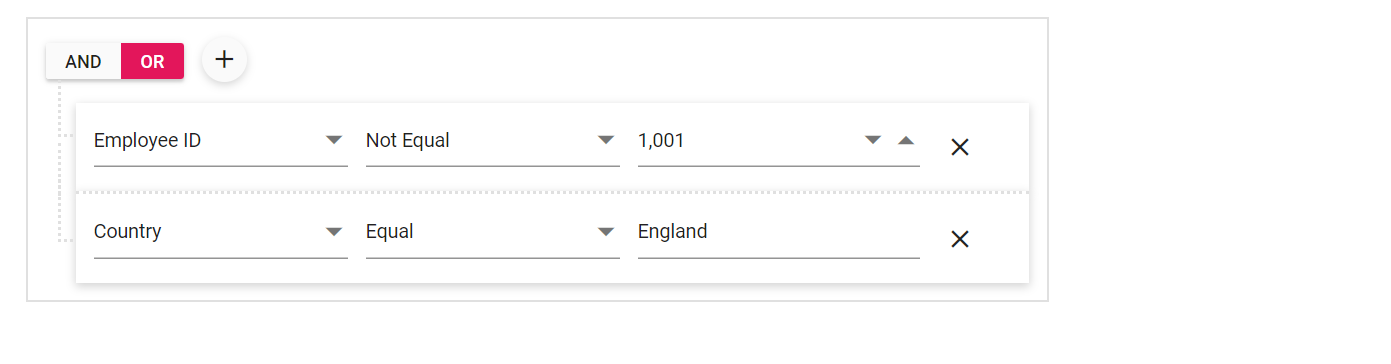
Post rendering
Set or replace conditions programmatically from a structured JSON object using the SetRules method.
Importing from SQL Query
Import conditions expressed as SQL. Supported forms include inline SQL, parameter SQL (positional), and named-parameter SQL. Imported expressions are parsed into the rule model; operators and fields must be supported by the configured columns.
Importing from Inline SQL Query
Provide an inline SQL string and parse it into rules using the SetRulesFromSql method.
@using Syncfusion.Blazor.QueryBuilder
@using Syncfusion.Blazor.Buttons
<SfQueryBuilder DataSource="@EmployeeData" @ref="QueryBuilderObj">
<QueryBuilderColumns>
<QueryBuilderColumn Field="EmployeeID" Label="Employee ID" Type="ColumnType.Number"></QueryBuilderColumn>
<QueryBuilderColumn Field="FirstName" Label="First Name" Type="ColumnType.String"></QueryBuilderColumn>
<QueryBuilderColumn Field="TitleOfCourtesy" Label="Title Of Courtesy" Type="ColumnType.Boolean"></QueryBuilderColumn>
<QueryBuilderColumn Field="HireDate" Label="Hire Date" Type="ColumnType.Date"></QueryBuilderColumn>
<QueryBuilderColumn Field="Country" Label="Country" Type="ColumnType.String"></QueryBuilderColumn>
<QueryBuilderColumn Field="City" Label="City" Type="ColumnType.String"></QueryBuilderColumn>
</QueryBuilderColumns>
</SfQueryBuilder>
<SfButton CssClass="e-primary" @onclick="setRules">Set Rules</SfButton>
@code {
SfQueryBuilder<EmployeeDetails> QueryBuilderObj;
public List<EmployeeDetails> EmployeeData = new List<EmployeeDetails>
{
new EmployeeDetails{ FirstName = "Martin", EmployeeID = 1001, Country = "England", City = "Manchester", HireDate = new DateTime(2014, 4, 23) },
new EmployeeDetails{ FirstName = "Benjamin", EmployeeID = 1002, Country = "England", City = "Birmingham", HireDate = new DateTime(2014, 6, 19) },
new EmployeeDetails{ FirstName = "Stuart", EmployeeID = 1003, Country = "England", City = "London", HireDate = new DateTime(2014, 7, 4) },
new EmployeeDetails{ FirstName = "Ben", EmployeeID = 1004, Country = "USA", City = "California", HireDate = new DateTime(2014, 8, 15) },
new EmployeeDetails{ FirstName = "Joseph", EmployeeID = 1005, Country = "Spain", City = "Madrid", HireDate = new DateTime(2014, 8, 29) }
};
public class EmployeeDetails
{
public int EmployeeID { get; set; }
public string FirstName { get; set; }
public bool TitleOfCourtesy { get; set; }
public string Title { get; set; }
public DateTime HireDate { get; set; }
public string Country { get; set; }
public string City { get; set; }
}
private void setRules()
{
QueryBuilderObj.SetRulesFromSql("EmployeeID = 1001 AND City LIKE ('Manchester%')");
}
}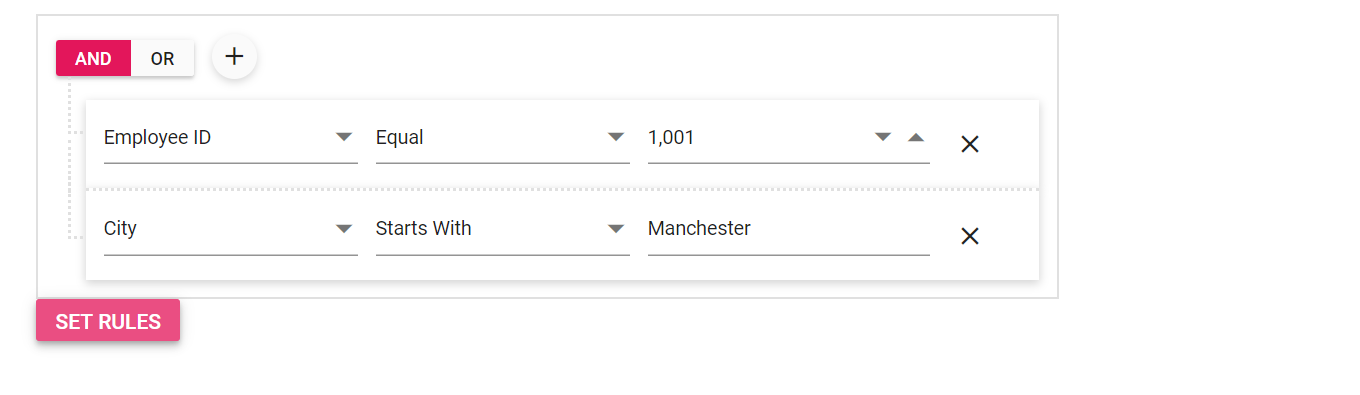
Importing from Parameter SQL Query
Importing from Parameter SQL involves integrating SQL queries with parameters directly into the Query Builder. This method allows users to input SQL statements containing parameters, which can be dynamically filled in during execution. It streamlines the process by enabling flexible and customizable querying within the application. Conditions can be set from Parameter SQL queries using the SetParameterSql method.
@using Syncfusion.Blazor.QueryBuilder
@using Syncfusion.Blazor.Buttons
<SfQueryBuilder DataSource="@EmployeeData" @ref="QueryBuilderObj">
<QueryBuilderColumns>
<QueryBuilderColumn Field="EmployeeID" Label="Employee ID" Type="ColumnType.Number"></QueryBuilderColumn>
<QueryBuilderColumn Field="FirstName" Label="First Name" Type="ColumnType.String"></QueryBuilderColumn>
<QueryBuilderColumn Field="TitleOfCourtesy" Label="Title Of Courtesy" Type="ColumnType.Boolean"></QueryBuilderColumn>
<QueryBuilderColumn Field="HireDate" Label="Hire Date" Type="ColumnType.Date"></QueryBuilderColumn>
<QueryBuilderColumn Field="Country" Label="Country" Type="ColumnType.String"></QueryBuilderColumn>
<QueryBuilderColumn Field="City" Label="City" Type="ColumnType.String"></QueryBuilderColumn>
</QueryBuilderColumns>
</SfQueryBuilder>
<SfButton CssClass="e-primary" @onclick="setRules">Set Parameter Sql</SfButton>
@code {
SfQueryBuilder<EmployeeDetails> QueryBuilderObj;
public List<EmployeeDetails> EmployeeData = new List<EmployeeDetails>
{
new EmployeeDetails{ FirstName = "Martin", EmployeeID = 1001, Country = "England", City = "Manchester", HireDate = new DateTime(2014, 4, 23) },
new EmployeeDetails{ FirstName = "Benjamin", EmployeeID = 1002, Country = "England", City = "Birmingham", HireDate = new DateTime(2014, 6, 19) },
new EmployeeDetails{ FirstName = "Stuart", EmployeeID = 1003, Country = "England", City = "London", HireDate = new DateTime(2014, 7, 4) },
new EmployeeDetails{ FirstName = "Ben", EmployeeID = 1004, Country = "USA", City = "California", HireDate = new DateTime(2014, 8, 15) },
new EmployeeDetails{ FirstName = "Joseph", EmployeeID = 1005, Country = "Spain", City = "Madrid", HireDate = new DateTime(2014, 8, 29) }
};
public class EmployeeDetails
{
public int EmployeeID { get; set; }
public string FirstName { get; set; }
public bool TitleOfCourtesy { get; set; }
public string Title { get; set; }
public DateTime HireDate { get; set; }
public string Country { get; set; }
public string City { get; set; }
}
private void setRules()
{
ParameterSql parameterSql = new ParameterSql
{
Sql = "EmployeeID = ? AND City LIKE (?)",
Params = new object[] { 1001, "London" }
};
QueryBuilderObj.SetParameterSql(parameterSql);
}
}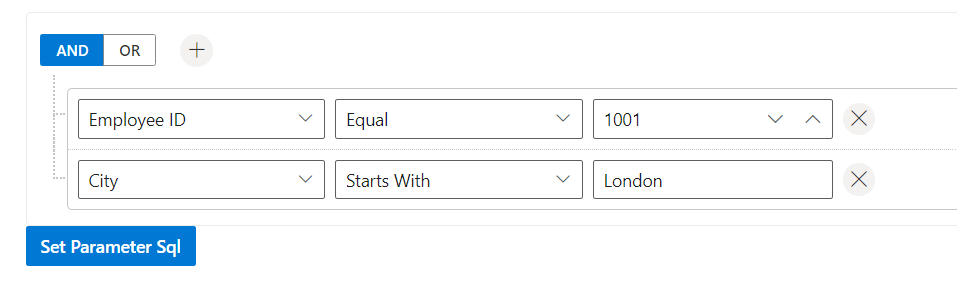
Importing from Named Parameter SQL Query
Importing from Named Parameter SQL involves integrating SQL queries with named parameters directly into the Query Builder. This method enables users to input SQL statements containing named parameters, providing flexibility and customization during execution. It streamlines the process by allowing dynamic parameter assignment within the application’s query environment. Conditions can be set from Named Parameter SQL queries using the SetNamedParameterSql method.
@using Syncfusion.Blazor.QueryBuilder
@using Syncfusion.Blazor.Buttons
<SfQueryBuilder DataSource="@EmployeeData" @ref="QueryBuilderObj">
<QueryBuilderColumns>
<QueryBuilderColumn Field="EmployeeID" Label="Employee ID" Type="ColumnType.Number"></QueryBuilderColumn>
<QueryBuilderColumn Field="FirstName" Label="First Name" Type="ColumnType.String"></QueryBuilderColumn>
<QueryBuilderColumn Field="TitleOfCourtesy" Label="Title Of Courtesy" Type="ColumnType.Boolean"></QueryBuilderColumn>
<QueryBuilderColumn Field="HireDate" Label="Hire Date" Type="ColumnType.Date"></QueryBuilderColumn>
<QueryBuilderColumn Field="Country" Label="Country" Type="ColumnType.String"></QueryBuilderColumn>
<QueryBuilderColumn Field="City" Label="City" Type="ColumnType.String"></QueryBuilderColumn>
</QueryBuilderColumns>
</SfQueryBuilder>
<SfButton CssClass="e-primary" @onclick="setRules">Set Parameter Sql</SfButton>
@code {
SfQueryBuilder<EmployeeDetails> QueryBuilderObj;
public List<EmployeeDetails> EmployeeData = new List<EmployeeDetails>
{
new EmployeeDetails{ FirstName = "Martin", EmployeeID = 1001, Country = "England", City = "Manchester", HireDate = new DateTime(2014, 4, 23) },
new EmployeeDetails{ FirstName = "Benjamin", EmployeeID = 1002, Country = "England", City = "Birmingham", HireDate = new DateTime(2014, 6, 19) },
new EmployeeDetails{ FirstName = "Stuart", EmployeeID = 1003, Country = "England", City = "London", HireDate = new DateTime(2014, 7, 4) },
new EmployeeDetails{ FirstName = "Ben", EmployeeID = 1004, Country = "USA", City = "California", HireDate = new DateTime(2014, 8, 15) },
new EmployeeDetails{ FirstName = "Joseph", EmployeeID = 1005, Country = "Spain", City = "Madrid", HireDate = new DateTime(2014, 8, 29) }
};
public class EmployeeDetails
{
public int EmployeeID { get; set; }
public string FirstName { get; set; }
public bool TitleOfCourtesy { get; set; }
public string Title { get; set; }
public DateTime HireDate { get; set; }
public string Country { get; set; }
public string City { get; set; }
}
private void setRules()
{
NamedParameterSql namedParameterSql = new NamedParameterSql
{
Sql = "EmployeeID = :EmployeeID_1 AND City LIKE (:City_1)",
Params = new Dictionary<string, object> { { "EmployeeID_1", 1002 }, { "City_1", "America" } }
};
QueryBuilderObj.SetNamedParameterSql(namedParameterSql);
}
}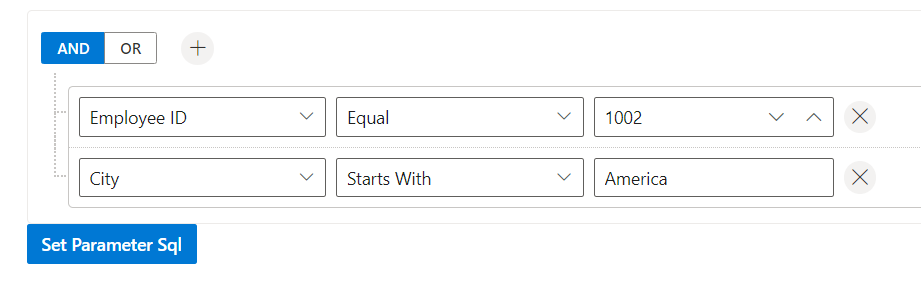
Importing from MongoDB Query
Import MongoDB queries directly and parse them into the rule model using the SetMongoQuery method. Ensure field names and date/number formats match those defined in columns and the current culture.
@using Syncfusion.Blazor.QueryBuilder
@using Syncfusion.Blazor.Buttons
<SfQueryBuilder DataSource="@EmployeeData" @ref="QueryBuilderObj">
<QueryBuilderColumns>
<QueryBuilderColumn Field="EmployeeID" Label="Employee ID" Type="ColumnType.Number"></QueryBuilderColumn>
<QueryBuilderColumn Field="FirstName" Label="First Name" Type="ColumnType.String"></QueryBuilderColumn>
<QueryBuilderColumn Field="TitleOfCourtesy" Label="Title Of Courtesy" Type="ColumnType.Boolean"></QueryBuilderColumn>
<QueryBuilderColumn Field="HireDate" Label="Hire Date" Type="ColumnType.Date"></QueryBuilderColumn>
<QueryBuilderColumn Field="Country" Label="Country" Type="ColumnType.String"></QueryBuilderColumn>
<QueryBuilderColumn Field="City" Label="City" Type="ColumnType.String"></QueryBuilderColumn>
</QueryBuilderColumns>
</SfQueryBuilder>
<SfButton CssClass="e-primary" @onclick="setRules">Set Rules</SfButton>
@code {
SfQueryBuilder<EmployeeDetails> QueryBuilderObj;
public List<EmployeeDetails> EmployeeData = new List<EmployeeDetails>
{
new EmployeeDetails{ FirstName = "Martin", EmployeeID = 1001, Country = "England", City = "Manchester", HireDate = new DateTime(2014, 4, 23) },
new EmployeeDetails{ FirstName = "Benjamin", EmployeeID = 1002, Country = "England", City = "Birmingham", HireDate = new DateTime(2014, 6, 19) },
new EmployeeDetails{ FirstName = "Stuart", EmployeeID = 1003, Country = "England", City = "London", HireDate = new DateTime(2014, 7, 4) },
new EmployeeDetails{ FirstName = "Ben", EmployeeID = 1004, Country = "USA", City = "California", HireDate = new DateTime(2014, 8, 15) },
new EmployeeDetails{ FirstName = "Joseph", EmployeeID = 1005, Country = "Spain", City = "Madrid", HireDate = new DateTime(2014, 8, 29) }
};
public class EmployeeDetails
{
public int EmployeeID { get; set; }
public string FirstName { get; set; }
public bool TitleOfCourtesy { get; set; }
public string Title { get; set; }
public DateTime HireDate { get; set; }
public string Country { get; set; }
public string City { get; set; }
}
private void setRules()
{
string mongoQuery = "{'$and':[{'$or':[{'HireDate':{'$lt': '11/03/2024'}},{'HireDate':{'$gt':'11/14/2024'}}]}]}";
QueryBuilderObj.SetMongoQuery(mongoQuery);
}
}
Exporting
Export the current rules from the Blazor Query Builder to persist or share them. Choose JSON, SQL (inline, parameter, named), or MongoDB depending on the target system. Validate and sanitize any exported strings before executing them against a database.
Exporting to JSON Object
Convert the current rules to a structured JSON object using the GetRules method. The result can be saved or reapplied later (e.g., via SetRules).
@using Syncfusion.Blazor.Buttons
@using Syncfusion.Blazor.QueryBuilder
@using Newtonsoft.Json
<SfQueryBuilder TValue="EmployeeDetails" @ref="QueryBuilderObj">
<QueryBuilderColumns>
<QueryBuilderColumn Field="EmployeeID" Label="Employee ID" Type="ColumnType.Number"></QueryBuilderColumn>
<QueryBuilderColumn Field="FirstName" Label="First Name" Type="ColumnType.String"></QueryBuilderColumn>
<QueryBuilderColumn Field="HireDate" Label="Hire Date" Type="ColumnType.Date" Format="yyyy-dd-MM" Operators="dateOpr"></QueryBuilderColumn>
</QueryBuilderColumns>
</SfQueryBuilder>
<SfButton id="open" CssClass="e-primary" @onclick="Get">Get</SfButton>
<SfButton id="open" CssClass="e-primary" @onclick="Set">Set</SfButton>
@code {
private SfQueryBuilder<EmployeeDetails> QueryBuilderObj;
private List<OperatorsModel> dateOpr = new List<OperatorsModel> {
new OperatorsModel {Text = "Between", Value = "between"},
new OperatorsModel {Text = "Not Between", Value = "notbetween"}
};
private string rule;
public class EmployeeDetails
{
public int EmployeeID { get; set; }
public string FirstName { get; set; }
public bool TitleOfCourtesy { get; set; }
public string Title { get; set; }
public DateTime HireDate { get; set; }
public string Country { get; set; }
public string City { get; set; }
}
private void Get() {
rule = JsonConvert.SerializeObject(QueryBuilderObj.GetRules());
}
private void Set() {
RuleModel ruleModel = JsonConvert.DeserializeObject<RuleModel>(rule);
QueryBuilderObj.SetRules(ruleModel.Rules,"and");
}
}Exporting to SQL Query
Exporting to SQL involves converting the defined conditions within the Query Builder into SQL queries. This functionality allows users to generate SQL code representing the conditions set in the Query Builder, which can then be executed directly on a SQL database or used for further analysis and processing. SQL exporting supports various types, including Inline SQL, Parameter SQL, and Named Parameter SQL.
Exporting to Inline SQL Query
Exporting to Inline SQL Query entails embedding the defined conditions from the Query Builder directly into SQL statements within the exported code. This method ensures that the conditions are seamlessly integrated into the SQL query syntax, enabling straightforward execution or further processing within SQL database systems. This can be achieved using the GetSqlFromRules method.
@using Syncfusion.Blazor.QueryBuilder
@using Syncfusion.Blazor.Buttons
<SfQueryBuilder DataSource="@EmployeeDetails" @ref="QueryBuilderObj">
<QueryBuilderColumns>
<QueryBuilderColumn Field="EmployeeID" Label="Employee ID" Type="ColumnType.Number"></QueryBuilderColumn>
<QueryBuilderColumn Field="FirstName" Label="First Name" Type="ColumnType.String"></QueryBuilderColumn>
<QueryBuilderColumn Field="TitleOfCourtesy" Label="Title Of Courtesy" Type="ColumnType.Boolean"></QueryBuilderColumn>
<QueryBuilderColumn Field="HireDate" Label="Hire Date" Type="ColumnType.Date"></QueryBuilderColumn>
<QueryBuilderColumn Field="Country" Label="Country" Type="ColumnType.String"></QueryBuilderColumn>
<QueryBuilderColumn Field="City" Label="City" Type="ColumnType.String"></QueryBuilderColumn>
</QueryBuilderColumns>
<QueryBuilderRule Condition="or" Rules="Rules"></QueryBuilderRule>
</SfQueryBuilder>
<SfButton CssClass="e-primary" @onclick="getSql">Get SQL</SfButton>
@code {
SfQueryBuilder<Employee> QueryBuilderObj;
public List<Employee> EmployeeDetails = new List<Employee>
{
new Employee{ FirstName = "Martin", EmployeeID = "1001", Country = "England", City = "Manchester", HireDate = "23/04/2014" },
new Employee{ FirstName = "Benjamin", EmployeeID = "1002", Country = "England", City = "Birmingham", HireDate = "19/06/2014" },
new Employee{ FirstName = "Stuart", EmployeeID = "1003", Country = "England", City = "London", HireDate = "04/07/2014"},
new Employee{ FirstName = "Ben", EmployeeID = "1004", Country = "USA", City = "California", HireDate = "15/08/2014" },
new Employee{ FirstName = "Joseph", EmployeeID = "1005", Country = "Spain", City = "Madrid", HireDate = "29/08/2014" }
};
public class Employee {
public string FirstName { get; set; }
public string EmployeeID { get; set; }
public string Country { get; set; }
public string City { get; set; }
public string HireDate { get; set; }
}
public List<RuleModel> Rules = new List<RuleModel>
{
new RuleModel { Label="Employee ID", Field = "EmployeeID", Type="Number", Operator = "notequal", Value = 1001},
new RuleModel { Label="Country", Field = "Country", Type="String", Operator = "equal", Value = "England"}
};
private void getSql()
{
QueryBuilderObj.GetSqlFromRules(QueryBuilderObj.GetRules());
}
}Exporting to Parameter SQL Query
Generate SQL with positional parameters using GetParameterSql. This is useful for parameterized queries with ordered parameters.
@using Syncfusion.Blazor.QueryBuilder
@using Syncfusion.Blazor.Buttons
<SfQueryBuilder DataSource="@EmployeeDetails" @ref="QueryBuilderObj">
<QueryBuilderColumns>
<QueryBuilderColumn Field="EmployeeID" Label="Employee ID" Type="ColumnType.Number"></QueryBuilderColumn>
<QueryBuilderColumn Field="FirstName" Label="First Name" Type="ColumnType.String"></QueryBuilderColumn>
<QueryBuilderColumn Field="TitleOfCourtesy" Label="Title Of Courtesy" Type="ColumnType.Boolean"></QueryBuilderColumn>
<QueryBuilderColumn Field="HireDate" Label="Hire Date" Type="ColumnType.Date"></QueryBuilderColumn>
<QueryBuilderColumn Field="Country" Label="Country" Type="ColumnType.String"></QueryBuilderColumn>
<QueryBuilderColumn Field="City" Label="City" Type="ColumnType.String"></QueryBuilderColumn>
</QueryBuilderColumns>
<QueryBuilderRule Condition="or" Rules="Rules"></QueryBuilderRule>
</SfQueryBuilder>
<SfButton CssClass="e-primary" @onclick="getSql">Get Parameter Sql</SfButton>
@code {
SfQueryBuilder<Employee> QueryBuilderObj;
public List<Employee> EmployeeDetails = new List<Employee>
{
new Employee{ FirstName = "Martin", EmployeeID = "1001", Country = "England", City = "Manchester", HireDate = "23/04/2014" },
new Employee{ FirstName = "Benjamin", EmployeeID = "1002", Country = "England", City = "Birmingham", HireDate = "19/06/2014" },
new Employee{ FirstName = "Stuart", EmployeeID = "1003", Country = "England", City = "London", HireDate = "04/07/2014"},
new Employee{ FirstName = "Ben", EmployeeID = "1004", Country = "USA", City = "California", HireDate = "15/08/2014" },
new Employee{ FirstName = "Joseph", EmployeeID = "1005", Country = "Spain", City = "Madrid", HireDate = "29/08/2014" }
};
public class Employee {
public string FirstName { get; set; }
public string EmployeeID { get; set; }
public string Country { get; set; }
public string City { get; set; }
public string HireDate { get; set; }
}
public List<RuleModel> Rules = new List<RuleModel>
{
new RuleModel { Label="Employee ID", Field = "EmployeeID", Type="Number", Operator = "notequal", Value = 1001},
new RuleModel { Label="Country", Field = "Country", Type="String", Operator = "equal", Value = "England"}
};
private void getSql()
{
QueryBuilderObj.GetParameterSql(QueryBuilderObj.GetRules());
}
}Exporting to Named Parameter SQL Query
Generate SQL with named parameters using GetNamedParameterSql. This enhances readability and allows mapping values by name.
@using Syncfusion.Blazor.QueryBuilder
@using Syncfusion.Blazor.Buttons
<SfQueryBuilder DataSource="@EmployeeDetails" @ref="QueryBuilderObj">
<QueryBuilderColumns>
<QueryBuilderColumn Field="EmployeeID" Label="Employee ID" Type="ColumnType.Number"></QueryBuilderColumn>
<QueryBuilderColumn Field="FirstName" Label="First Name" Type="ColumnType.String"></QueryBuilderColumn>
<QueryBuilderColumn Field="TitleOfCourtesy" Label="Title Of Courtesy" Type="ColumnType.Boolean"></QueryBuilderColumn>
<QueryBuilderColumn Field="HireDate" Label="Hire Date" Type="ColumnType.Date"></QueryBuilderColumn>
<QueryBuilderColumn Field="Country" Label="Country" Type="ColumnType.String"></QueryBuilderColumn>
<QueryBuilderColumn Field="City" Label="City" Type="ColumnType.String"></QueryBuilderColumn>
</QueryBuilderColumns>
<QueryBuilderRule Condition="or" Rules="Rules"></QueryBuilderRule>
</SfQueryBuilder>
<SfButton CssClass="e-primary" @onclick="getSql">Get Parameter Sql</SfButton>
@code {
SfQueryBuilder<Employee> QueryBuilderObj;
public List<Employee> EmployeeDetails = new List<Employee>
{
new Employee{ FirstName = "Martin", EmployeeID = "1001", Country = "England", City = "Manchester", HireDate = "23/04/2014" },
new Employee{ FirstName = "Benjamin", EmployeeID = "1002", Country = "England", City = "Birmingham", HireDate = "19/06/2014" },
new Employee{ FirstName = "Stuart", EmployeeID = "1003", Country = "England", City = "London", HireDate = "04/07/2014"},
new Employee{ FirstName = "Ben", EmployeeID = "1004", Country = "USA", City = "California", HireDate = "15/08/2014" },
new Employee{ FirstName = "Joseph", EmployeeID = "1005", Country = "Spain", City = "Madrid", HireDate = "29/08/2014" }
};
public class Employee {
public string FirstName { get; set; }
public string EmployeeID { get; set; }
public string Country { get; set; }
public string City { get; set; }
public string HireDate { get; set; }
}
public List<RuleModel> Rules = new List<RuleModel>
{
new RuleModel { Label="Employee ID", Field = "EmployeeID", Type="Number", Operator = "notequal", Value = 1001},
new RuleModel { Label="Country", Field = "Country", Type="String", Operator = "equal", Value = "England"}
};
private void getSql()
{
QueryBuilderObj.GetNamedParameterSql(QueryBuilderObj.GetRules());
}
}Exporting to MongoDB Query
Convert the current rules to MongoDB query syntax using GetMongoQuery. Ensure date and number formats match expectations of the target database.
@using Syncfusion.Blazor.QueryBuilder
@using Syncfusion.Blazor.Buttons
<SfQueryBuilder DataSource="@EmployeeDetails" @ref="QueryBuilderObj">
<QueryBuilderColumns>
<QueryBuilderColumn Field="EmployeeID" Label="Employee ID" Type="ColumnType.Number"></QueryBuilderColumn>
<QueryBuilderColumn Field="FirstName" Label="First Name" Type="ColumnType.String"></QueryBuilderColumn>
<QueryBuilderColumn Field="TitleOfCourtesy" Label="Title Of Courtesy" Type="ColumnType.Boolean"></QueryBuilderColumn>
<QueryBuilderColumn Field="HireDate" Label="Hire Date" Type="ColumnType.Date"></QueryBuilderColumn>
<QueryBuilderColumn Field="Country" Label="Country" Type="ColumnType.String"></QueryBuilderColumn>
<QueryBuilderColumn Field="City" Label="City" Type="ColumnType.String"></QueryBuilderColumn>
</QueryBuilderColumns>
<QueryBuilderRule Condition="or" Rules="Rules"></QueryBuilderRule>
</SfQueryBuilder>
<SfButton CssClass="e-primary" @onclick="getSql">Get SQL</SfButton>
@code {
SfQueryBuilder<Employee> QueryBuilderObj;
public List<Employee> EmployeeDetails = new List<Employee>
{
new Employee{ FirstName = "Martin", EmployeeID = "1001", Country = "England", City = "Manchester", HireDate = "23/04/2014" },
new Employee{ FirstName = "Benjamin", EmployeeID = "1002", Country = "England", City = "Birmingham", HireDate = "19/06/2014" },
new Employee{ FirstName = "Stuart", EmployeeID = "1003", Country = "England", City = "London", HireDate = "04/07/2014"},
new Employee{ FirstName = "Ben", EmployeeID = "1004", Country = "USA", City = "California", HireDate = "15/08/2014" },
new Employee{ FirstName = "Joseph", EmployeeID = "1005", Country = "Spain", City = "Madrid", HireDate = "29/08/2014" }
};
public class Employee {
public string FirstName { get; set; }
public string EmployeeID { get; set; }
public string Country { get; set; }
public string City { get; set; }
public string HireDate { get; set; }
}
public List<RuleModel> Rules = new List<RuleModel>
{
new RuleModel { Label="Employee ID", Field = "EmployeeID", Type="Number", Operator = "notequal", Value = 1001},
new RuleModel { Label="Country", Field = "Country", Type="String", Operator = "equal", Value = "England"}
};
private void getSql()
{
QueryBuilderObj.GetMongoQuery(QueryBuilderObj.GetRules());
}
}NOTE
Explore the Blazor Query Builder example to know how to render and configure the query builder.